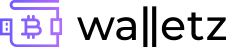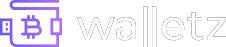Обзор аппаратного кошелька KeepKey и его особенностей
1. Большой дисплей: идеально подходит для просмотра длинных публичных адресов
2. Элегантный дизайн с алюминиевым корпусом
3. Поддержка токенов стандарта ERC20
4. Интуитивное и простое в использовании программное обеспечение
5. Полностью открытый исходный код
6. Прямой обмен криптовалют через интерфейс
7. Восстановление резервной копии с помощью Seed фразы
KeepKey Обзор 2019
KeepKey - это аппаратный кошелек от швейцарской крипто команды ShapeShift. Он выделяется среди других аппаратных кошельков, поскольку, помимо безопасности, он также придает большое значение дизайну.

Поставка
Аппаратный кошелек упакован в небольшую коробку, которая обернута в заводскую пленку.


Черная картонная коробка может быть открыта как "сундук". Крышка закрыта магнитным замком. На первом уровне коробки находится аппаратный кошелек KeepKey. На внутренней стороне крышки напечатан URL-адрес www.keepkey.com/get-started, где вы можете начать его настройку. На втором уровне коробки находятся аксессуары.


Аппаратный кошелек KeepKey
KeepKey весит 55 грамм и имеет довольно необычный формат 35x90x10 мм, который подходит для просмотра длинных публичных адресов криптовалют и транзакций. На дисплей кошелька приклеена заводская защитная пленка.




Под передней панелью находится 256×64 3,12-дюймовый OLED-дисплей. Вверху находится кнопка управления, а внизу порт micro-USB. Задняя часть изготовлена из алюминия (корпус из анодированного алюминия) и имеет логотип KeepKey слева.
Аксессуары
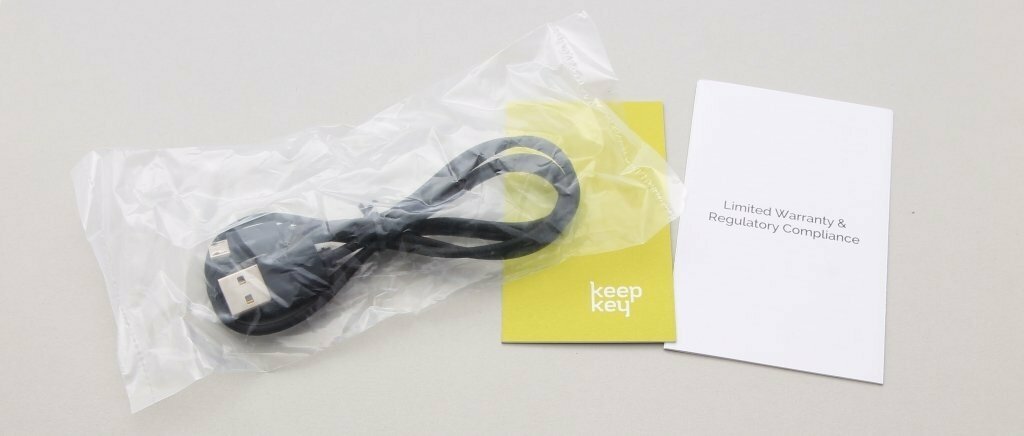
В дополнение к аппаратному кошельку, в комплекте имеется Micro-B нейлоновый USB-A кабель длиной одного метра. Лист для записи SEED фразы также лежит в коробке, это толстый цветной и прочный картонный листок в KeepKey. Кроме того, также прилагается небольшой буклет с юридической документацией.
Вывод: первое впечатление
KeepKey уделяет большое внимание дизайну и качеству изготовления. Упаковка уже производит отличное впечатление благодаря толстой картонной коробке с магнитной застежкой и голограммой. Кроме того, на аксессуарах они не стали экономить, и в комплекте идет длинный USB-кабель. Благодаря большому экрану и алюминиевому корпусу аппаратный кошелек в настоящее время является победителем среди всех моделей.
Настройка холодного кошелька KeepKey
| Важное примечание по настройке! Никогда не используйте аппаратный кошелек, который уже предустановлен. Вы должны придумать свой собственный PIN-код и записать резервную копию самостоятельно. Это никто не может делать кроме Вас! |
Как указано на крышке коробки, вы начинаете с настройки на веб-сайте www.keepkey.com/get-started. Здесь подробно описано, как выполнить настройку. Оттуда предоставляется ссылка на текущее расширение Chrome, разработанное KeepKey.
Установите расширение Chrome
KeepKey работает через расширение Chrome. На момент тестирования существует бета-версия с поддержкой токенов ERC-20. В рамках этого отчета о тестировании последняя бета-версия будет использоваться непосредственно по рекомендации KeepKey. Оно может быть установлено в считанные секунды одним щелчком мыши.\

Если вы запустите приложение после установки, вам будет предложено подключить аппаратный кошелек. Теперь может потребоваться сначала обновить прошивку, что будет подробно объяснено позже. Затем вы можете начать настройку аппаратного кошелька.
Установка KeepKey
Для нормальной работы аппаратного кошелька требуется короткая настройка. Этот процесс выполняется с помощью расширения Chrome.
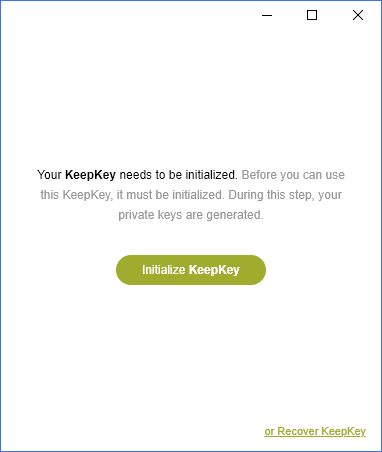
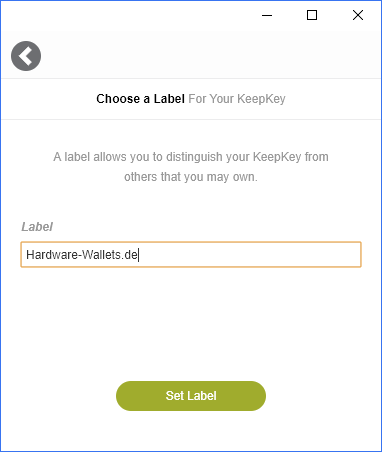
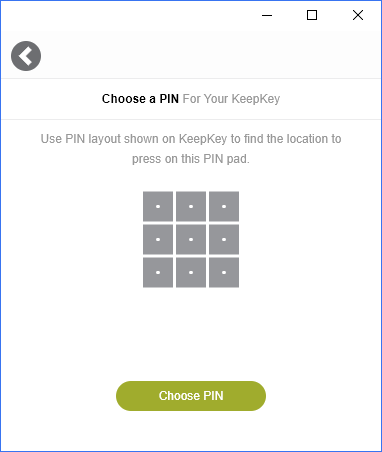
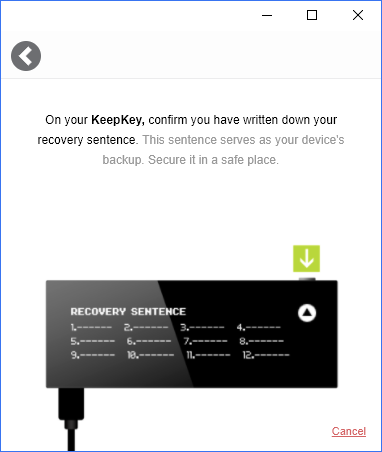
Вместо первоначальной настройки нового кошелька, вы также можете нажать «восстановить KeepKey» на первом шаге. Это позволяет вам импортировать существующие приватные ключи. Подробнее об этом будет позже.
Придумайте имя
Начало настройки творческое: придумать имя для аппаратного кошелька. Это позволяет различать несколько кошельков KeepKey. Имя может быть изменено в любое время позже. Нажатие на «Set Label», чтобы сохранить имя. Никакого взаимодействия с аппаратным кошельком не требуется.
Установить PIN-код
PIN-код устанавливается в целях безопасности. Таким образом, доступ в будущем будет заблокирован, а несанкционированное использование исключено.

Для установки PIN-кода на дисплее KeepKey появляется случайная последовательность чисел от 1 до 9. Затем номера вводятся через расширение Chrome на компьютере. Для этого вы нажимаете соответствующую кнопку мышью. Таким образом, вредоносные программы на компьютере не могут определить фактические цифры, поскольку структура аппаратного кошелька постоянно меняется.
Выбранный PIN-код можно подтвердить, нажав кнопку «Choose PIN». PIN-код должен быть подтвержден повторно, чтобы исключить ошибки. На этот раз, конечно, с новым расположением цифр на дисплее кошелька.
Создание резервной копии
Теперь самый важный шаг - сделать резервную копию.
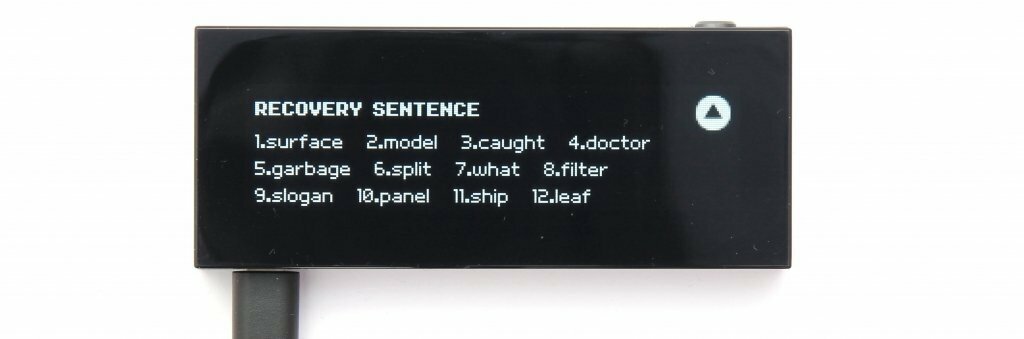
Сид фраза генерируется в форме 12 слов и появляется на дисплее аппаратного кошелька. Начальное число создается путем объединения энтропии KeepKey и компьютерного клиента, которые вместе производят 128-битную энтропию.
|
Важное примечание по резервному копированию аппаратного кошелька (SEED фраза). SEED - это ключ резервного копирования всех ваших криптовалют и приложений. SEED фраза (резервное копирование) отображается только один раз. Никогда не делайте цифровую копию фразы и никогда не загружайте их онлайн. Храните фразу для восстановления в безопасном месте, идеально защищенном от огня и воды. Никто, кроме вас, не может быть привлечен к ответственности за финансовые потери, вызванные неправильной обработкой конфиденциальных данных. |
Эти 12 слов теперь лучше всего записывать на предлагаемой карточке для записи слов, чтобы восстановить активы в случае брака или кражи. Запись подтверждается долгим нажатием кнопку на аппаратном кошельке. На этом настройка завершена.
После завершения настройки вы попадаете прямо в свой BTC-кошелек. Отсюда начинается прием и отправка криптовалют, в данном случае Биткоин.
Как получать криптовалюту на KeepKey?
Если вы хотите отправлять криптовалюты на свой аппаратный кошелек, вы нажимаете кнопку «Receive» под соответствующей учетной записью, и кошелек генерирует публичный адрес. Сам адрес отображается непосредственно как в программном обеспечении, так и на дисплее аппаратного кошелька.
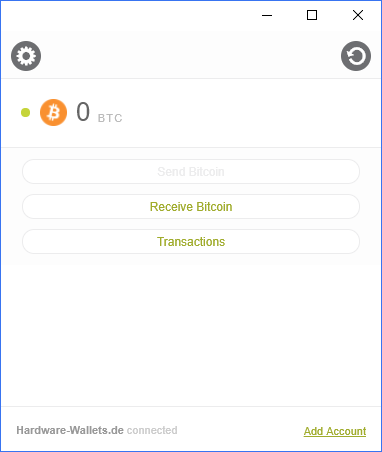
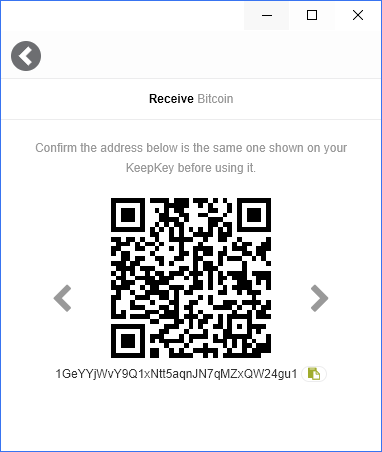
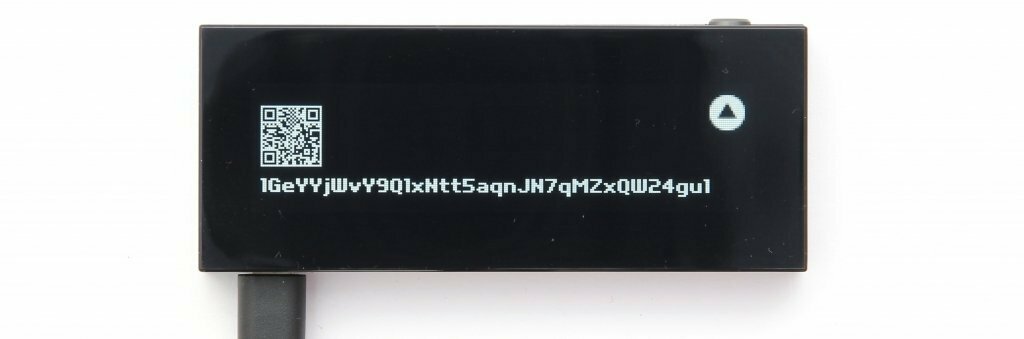
Только если оба адреса совпадают, адрес может использоваться для перевода средств. В противном случае, если адреса отличаются, то происходит фишинг, и ни в коем случае не нужно делать переводы через кошелек и срочно разобраться компьютером.
Чтобы создать более одного публичного адреса, нажмите стрелку вправо рядом с QR-кодом. Это создает новый адрес. С помощью стрелок < и > вы можете перемещаться по адресам. Этим адресом может поделиться любой, у кого вы запрашиваете оплату. Конечно, вы также можете отправлять монеты от стороннего поставщика по этому адресу, например, через онлайн-обмен, такой как Coinbase. Этот адрес будет работать в течение всего срока службы, но его лучше использовать только один раз из-за конфиденциальности.
Просмотр транзакций
Для этого нажмите на кнопку «Транзакции», которая откроет новое окно.
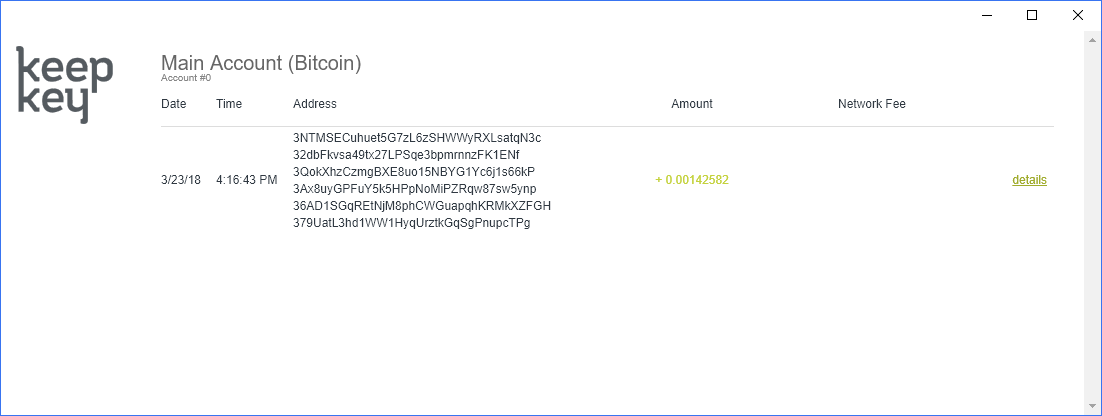
Здесь создается список, в котором отображаются все детали транзакции переводов аккаунта. Ссылка «details» ведет к обозревателю блокчейна, где доступна дополнительная информация.
Как отправить криптовалюту с KeepKey?
После того как криптовалюта появилась в кошельке, ее также можно отправить куда вы захотите. Для это нужно нажать кнопку "Send".

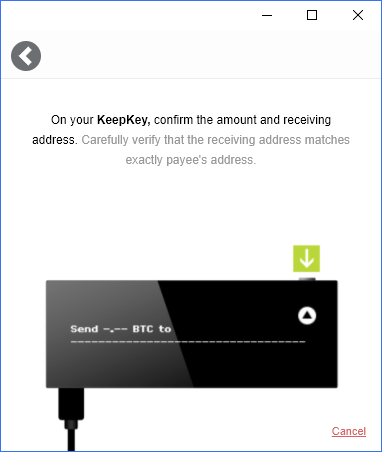
Здесь вы найдете действительно очень элементарную форму, которая выдает только сумму и адрес получения. После нажатия кнопки «Send» транзакция должна быть дважды подтверждена на аппаратном кошельке.

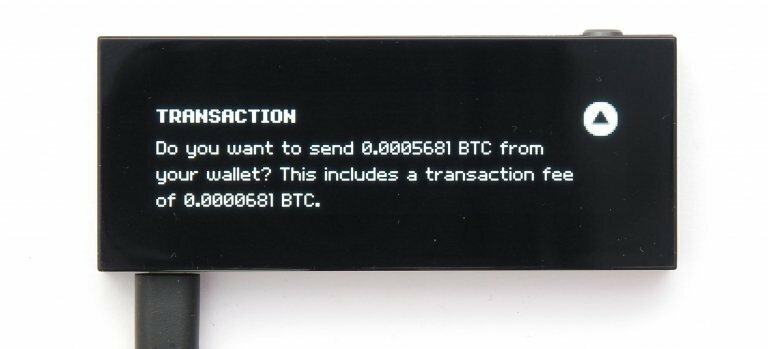
Также важно, чтобы отображаемый на устройстве адрес совпадал с введенным вами адресом, внимательно проверяйте!
Комиссия определяется автоматически и не может быть изменена вашим собственным программным обеспечением. Комиссия выплачивается майнерам за добычу каждого блока и защиту цепочки блоков в качестве награды, чтобы сеть оставалась работоспособной. KeepKey, конечно, ничего не получает с комиссий.
Создание других аккаунтов
Пока что создан только BTC кошелек. Тем не менее, с помощью программного обеспечения KeepKey можно также добавить больше криптовалют. Это может быть та же криптовалюта, либо вы открываете счет другой поддерживаемой криптовалюты. Для этого вы нажимаете «Добавить учетную запись» в программном обеспечении в правом нижнем углу.
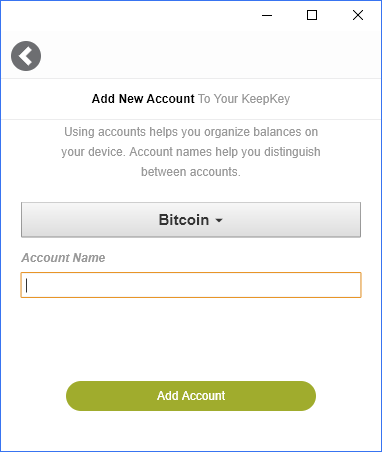
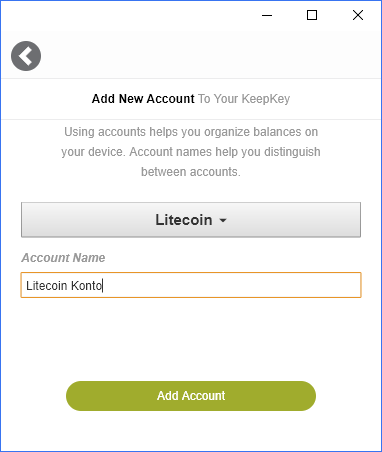
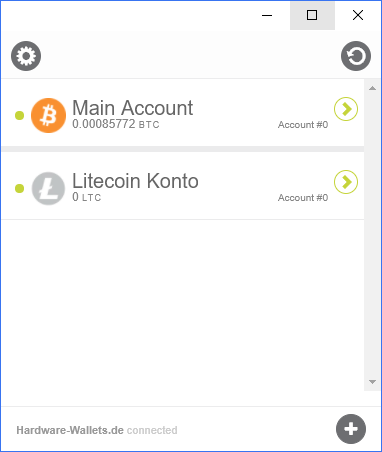
Здесь вы выбираете валюту и имя для новой учетной записи. Эти учетные записи затем появляются в списке при запуске программного обеспечения, и вы можете переключаться между ними в любое время. Каждая учетная запись настраивается одинаково.
Внутрення конвертация криптовалют
С KeepKey легко поменять одну криптовалюту на другую. Это связано с интеграцией с сервисом Shapeshift. Но как это работает? Прежде чем использовать функцию ShapeShift, необходимо сначала создать учетную запись для обеих монет. Затем вы переключаетесь на учетную запись, чью монету вы хотите переключить на другую, и нажимаете «Send».
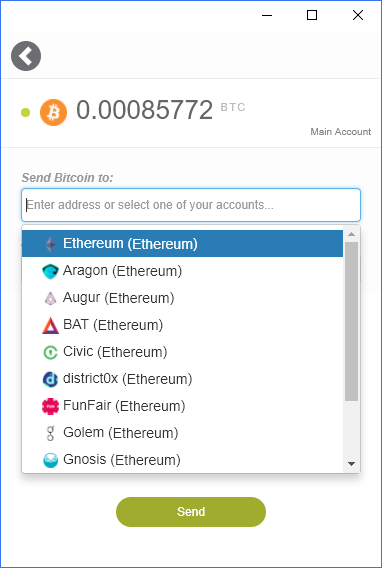
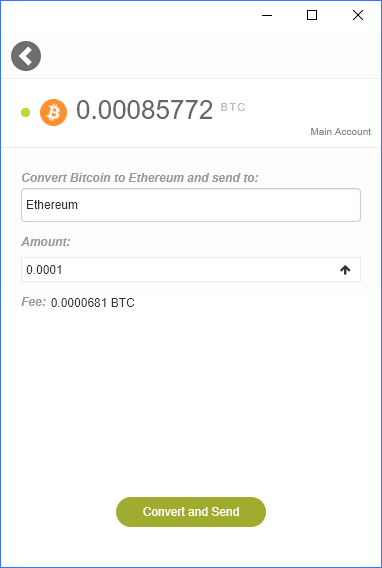
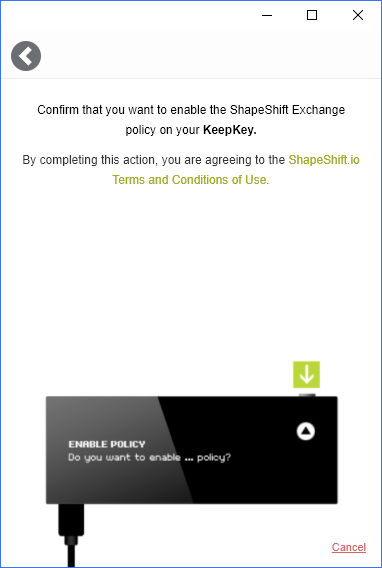
В поле получателя вы выбираете из меню учетную запись, на которую должны быть конвертированы монеты. Благодаря поддержке токенов ERC20 вы также можете обменять их на любой (поддерживаемый) токен с помощью одного клика «Конвертировать и отправить». Затем обмен ShapeShift должен быть принят на аппаратном кошельке и, конечно, транзакция также должна быть подтверждена. Криптовалюта обменивается в фоновом режиме по текущей рыночной стоимости плюс комиссия, а затем автоматически переводится на выбранный счет.
Обновление прошивки
KeepKey регулярно просит вас обновить прошивку устройства. Это связано с внедрением новых функций и проработки уязвимости безопасности.
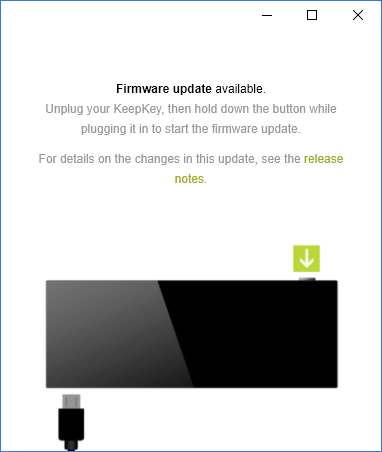
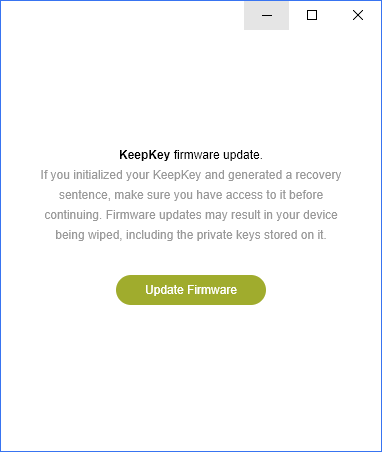
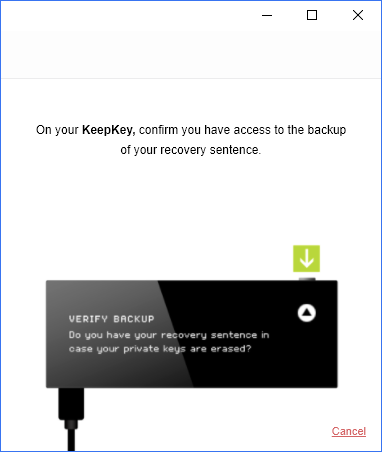
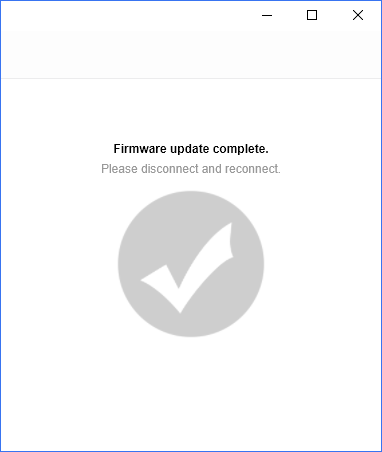
Чтобы запустить KeepKey в режиме обновления прошивки, вам нужно удерживать нажатой кнопку устройства при подключении KeepKey. Затем KeepKey запускается в режиме обновления прошивки. Теперь просто следуйте инструкциям на экране. Важно, чтобы приватная фраза (SEED) была всегда доступна. После обновления устройство может быть приведено к заводским настройкам.
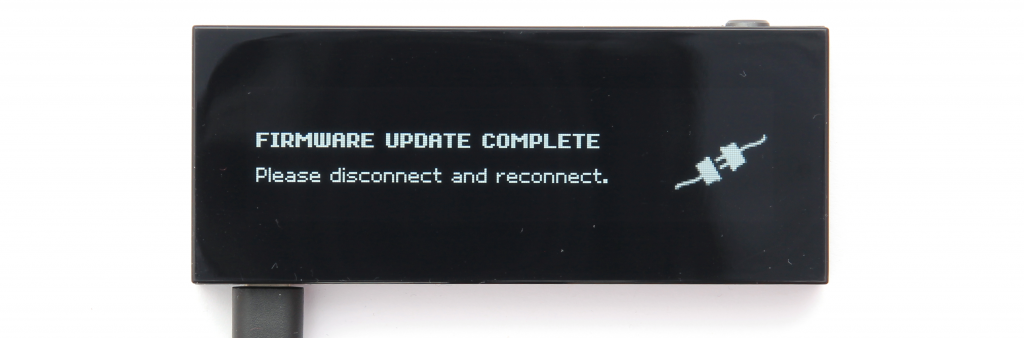
После завершения обновления просто отсоедините кабель и подключите его снова. Теперь вы можете использовать KeepKey как обычно. Версию прошивки можно проверить, открыв настройки в приложении KeepKey, где номер версии кошелька находится в левом нижнем углу.
Заключение
Официальное приложение KeepKey было разработано по принципу «чем проще - тем лучше». KeepKey придает большее значение дизайну и простоте кошелька. В результате все предельно ясно, а программное обеспечение просто в использовании. Для обычного пользователя, на мой взгляд, этого вполне достаточно. Если вам нужны дополнительные функции, вы можете в любое время использовать совместимое стороннее программное обеспечение, например Electrum или сам кошелек ShapeShift. Предлагаемые выше функции также должны работать без сбоев.
В моих тестах отсутствие возможности корректировать размер комиссии привело к ошибке в транзакции Ethereum. Транзакция выдала ошибку на экране подтверждения кошелька, потому что было выставлено недостаточно газа. Сообщение об ошибке не появляется, и программное обеспечение необходимо перезапустить. Также было бы неплохо увидеть текущий эквивалент в евро, долларе и рубле. Большой удлиненный дисплей хорошо зарекомендовал себя в повседневной жизни, поскольку он может отображать гораздо более качественно информацию. Особенно удобен при просмотре длинных адресов. Безусловно удобной функцией является, конечно, интеграция с ShapeShift, которая позволяет вам обмениваться между различными криптовалютами непосредственно в ваших учетных записях. Это очень просто, и вам не нужно возиться с разными адресами и биржами.
Совместимость
Благодаря использованию расширений Chrome KeepKey можно использовать практически во всех операционных системах. Мобильное использование через Android с помощью OTG-кабеля также возможно:
- Windows
- Linux
- Mac
- Android
- Chrome OS
Поддерживаемые криптовалюты:
Криптовалюты:
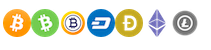
-
Bitcoin
-
Bitcoin Cash
-
Bitcoin Gold
-
DASH
-
Dogecoin
-
Ethereum
-
Litecoin
Токены ERC20:

-
AELF (ELE)
-
Aeterenity (AE)
-
Aragon (ANT)
-
Augur (REP)
-
Basic Attention Token (BAT)
-
Binance Coin (BNB)
-
Bancor (BNT)
-
Civic (CVC)
-
Crypto.com (MCO)
-
CyberMiles (CMT)
-
Dai (DAI)
-
Decentraland (MANA)
-
DigixDAO (DGD)
-
District0x (DNT)
-
Edgeless (EDG)
-
FirstBlood (1st)
-
FunFair (FUN)
-
Gifto (GTO)
-
Gnosis (GNO)
-
Golem (GNT)
-
ICONOMI (ICN)
-
IOST (IOST)
-
iExec (RLC)
-
Maker (MKR)
-
Melon (MLN)
-
Metal (MTL)
-
Numeraire (NMR)
-
OmiseGO (OMG)
-
Polymath (POLY)
-
Populus (PPT)
- Qtum (QTUM)
-
Ripio Credit Network (RCN)
-
SALT (SALT)
-
SingularDTV (SNGLS)
-
SpankChain (SPANK)
-
Status (SNT)
-
Storj (STORJ)
-
SwarmCity (SWT)
-
TenX (PAY)
-
Tether (USDT)
-
TrueUSD (TUSD)
-
WeTrust (TRST)
-
Wings (WINGS)
-
Zilliqua (ZIL)
-
0x (ZRX)
KeepKey, как многие другие компании, не использует программное обеспечение Myetherwallet для поддержки токенов ERC20, они внедрили свое собственное решение в расширение Chrome.
Поддерживаемое программное обеспечение
KeepKey совместим с другим сторонним программным обеспечением, включая:
Например, вы можете использовать Electrum вместо программного обеспечения KeepKey. Это программное обеспечение предлагает гораздо больше возможностей, но совместимо только с биткоинами.
Вывод
KeepKey можно использовать с популярными платформами, включая Android. Это позволяет использовать кошелек на ходу. KeepKey в настоящее время немного отстает в поддержке криптовалют по сравнению с другими брендами, такими как Ledger и Trezor.
Документация и поддержка
KeepKey имеет инфформативную страницу поддержки, которая разбивается на несколько подкатегорий. Таким образом, есть ответ на часто задаваемые вопросы, а также инструкции, особенно они помогут начинающим. Как обычно, все доступно только на английском языке. Конечно, если документация не поможет, будет назначен сотрудник, который будет заниматься вопросами клиента. Это будет возможно только в письменной форме и только на английском языке.
Безопасность
Конечно, одним из наиболее важных аспектов аппаратного кошелька является безопасность. Но как KeepKey зарекомендовал себя в этом аспекте?
Пин-код

KeepKey должен быть разблокирован после каждого запуска, прежде чем открыть доступ к учетным записям. Это не позволяет посторонним лицам считывать остатки средств на счетах или отправлять монеты. Кроме того, размещение цифр случайным образом повторно шифруется при каждом подключении устройства, так что даже клавиатурный фишинг не может расшифровать PIN-код. Поскольку числа отображаются только на устройстве, а ввод осуществляется через анонимные поля мышью. Это позволяет безопасно вводить ПИН-код на зараженном компьютере, согласно KeepKey.
После третьей неудачной попытки ввода PIN-кода автоматически устанавливается ожидание, прежде чем станет возможной другая попытка. Время ожидания начинается с 8 секунд и увеличивается экспоненциально с каждым последующим отказом (16 секунд, 32 секунды, 64 секунды, 128 секунд ...). В результате KeepKey остается заблокированным в течение нескольких лет после нескольких ложных попыток.
Если вы забыли свой PIN-код, вы можете сделать восстановление с помощью seed фразы. Вы также можете получить доступ к странице с ограниченными настройками непосредственно с экрана ввода PIN-кода, где у вас есть возможность полностью удалить устройство. Таким образом, вы можете восстановить резервную копию и придумать новый PIN-код.
Восстановление резервной копии
Для восстановления резервной копии устройство должно быть предварительно настроено. Теперь вы можете запустить программу через «or Recover KeepKey».
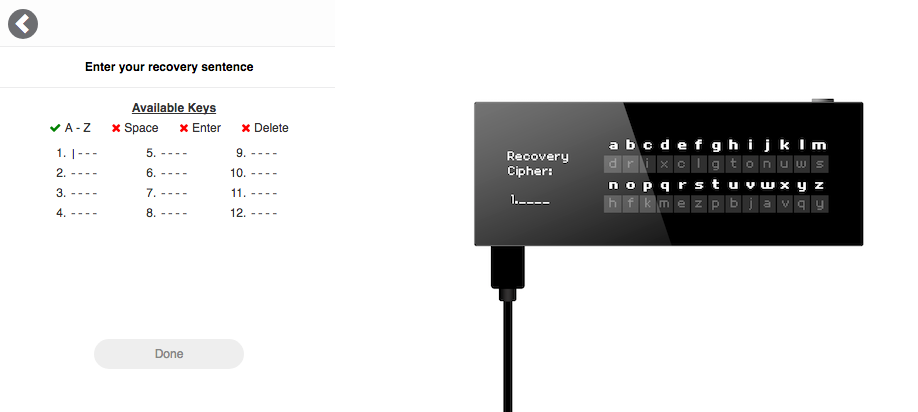
Ввод SEED фразы осуществляется с помощью клавиатуры компьютера
Во-первых, как и при первоначальной настройке, сначала придумываются имя и PIN-код. Затем вводится приватная фраза. Для этой операции, связанной с безопасностью, было разработано нечто особенное. Аппаратный кошелек отображает шифр, который случайным образом присваивается каждой букве приватной фразы. Все слова должны быть введены с помощью клавиатуры на компьютере. Таким образом, как и при вводе PIN-кода, кейлоггер не может своровать вашу фразу. После ввода четвертой буквы слово автоматически заполняется. При импорте с помощью собственного программного обеспечения запрашивается и отображается только 12 слов. Однако также можно импортировать резервную копию с 18 или 24 словами. Для этого достаточно просто продолжить ввод 13-го слова.
Парольная фраза
Шифрование по парольной фразе дополнительно повышает безопасность ваших активов.
|
Важное примечание для безопасности парольной фразы Опция парольной фразы позволяет открывать несколько скрытых кошельков. Каждая фраза открывает новый независимый кошелек, основанный на вашем приватном ключе. Это дает вам возможность в случае шантажа обезопасить свои средства, потому что приватный ключ открывает только первый кошелек. Активируйте эту опцию, только если вы действительно понимаете функцию парольной фразы, чтобы не потерять доступ к своим монетам! |
Тем не менее, активация парольной фразы в KeepKey немного сложна, так как вы должны активировать ее с помощью скрипта python, режима разработчика Chrome либо стороннего программного обеспечения. Вы не найдете простой кнопки в настройках кошелька для парольной фразы. Однако после активации, при каждом запуске вам будет предложено ввести парольную фразу в дополнение к PIN-коду.
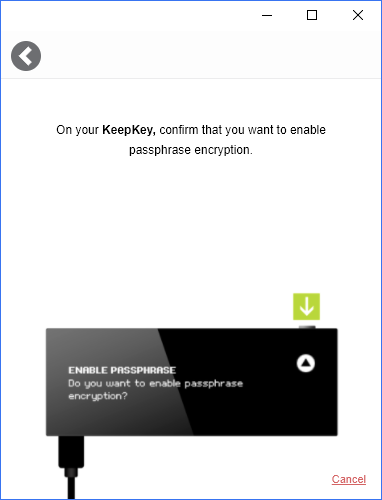
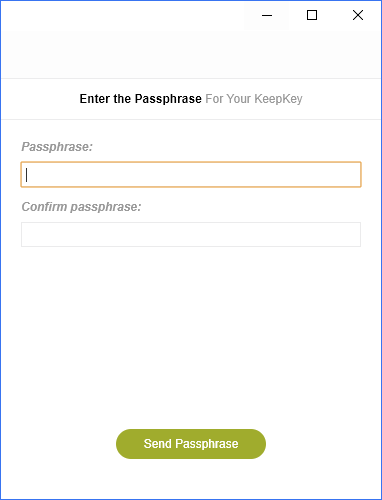
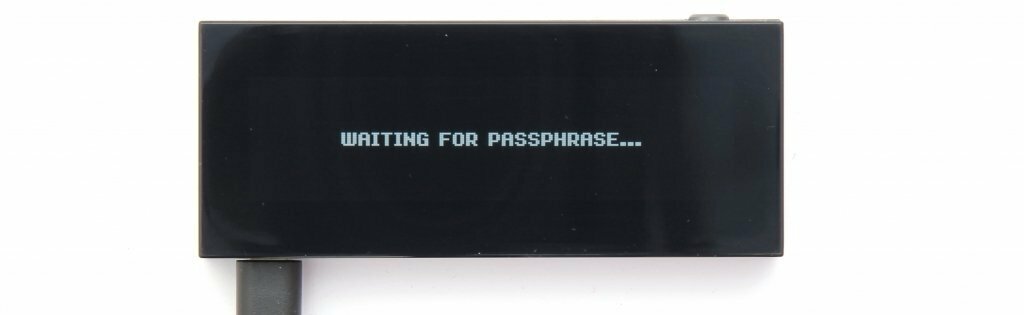
Поскольку ввод парольной фразы не может быть осуществлен через аппаратный кошелек, он должен быть введен с клавиатуры компьютера.
Безопасность: заключение
Основное преимущество аппаратных кошельков, которое также есть в KeepKey, это конечно то, что приватные ключи остаются в безопасности на устройстве. Это защищает от хакеров и не может быть взломано третьими лицами через Интернет.
Дополнительные функции безопасности, такие как защита PIN-кодом и шифрование парольной фразы, обеспечивают еще большую безопасность. В то время как большинство критически важных для восстановления данных («SEED фраза» и «ПИН-код») вводятся через компьютер, согласно головному офису KeepKey, тот факт, что все символы зашифрованы считается безопасным. Ввод парольной фразы, в свою очередь, вводится без шифра через клавиатуру и, таким образом, может быть считан злоумышленниками.
Основная положительная сторона кошелька KeepKey это то, что весь проект является OpenSource. Это позволяет каждому пользователю внимательно изучить как компоненты, так и программное обеспечение изнутри.
Характеристики холодного кошелька KeepKey:
| Приемущества |
|
| Совместимость | Windows, Linux, Mac, Android, Chrome OS |
| Поддерживаемые криптовалюты | Bitcoin, Ethereum, Litecoin, Dogecoin, Dash, Bitcoin Cash, ERC-20 Tokens, Namecoin |
| Интеграции | Mycelium, Electrum, MultiBit, ShapeShift |
| Комплект поставки | Кошелек, usb кабель, листы дял записи SEED фразы |
| Функция управления | Кнопка на верхней части кошелька |
| Производитель | KeepKey (США) |
| Поддержка альткоинов | Да |
| FIDO U2F Authenticator | Нет |
| Open Source | Да |
| Вес | 54 гр. |
| USB выход | Micro USB |
| Размеры | 38x94x12 мм |
| Screen 2FA | Да |